
Das Erstellen eines Kreises, Quadrats oder Dreiecks in Adobe Photoshop ist ein ziemlich einfacher Vorgang. Es sind jedoch mehrere Schritte erforderlich, um sie zu erstellen, z. B. die Auswahl, ob die Form ausgefüllt oder umrissen werden soll. Befolgen Sie die nachstehenden Schritte, um die einzelnen Formen zu erstellen und zu bearbeiten.
Es stehen mehrere andere Farb- und Linienoptionen zur Verfügung, um Formen zu erstellen, die auf dieser Seite nicht besprochen werden. Für diese Beispiele verwenden wir der Einfachheit halber eine gerade Linie und eine einzige Farbe.
Wie erstelle ich einen Kreis in Photoshop
- Öffnen Sie Photoshop.
- Klicken Sie auf Datei, Neu und wählen Sie dann die gewünschte Leinwandgröße aus.
- Klicken Sie mit der linken Maustaste auf das rechteckige Auswahlwerkzeug und halten Sie es gedrückt, bis die anderen Optionen angezeigt werden, und lassen Sie dann Ihren Finger los.
- Wählen Sie das Elliptical Marquee Tool aus.

- Halten Sie auf der Leinwand die Umschalttaste gedrückt, klicken Sie mit der linken Maustaste und ziehen Sie den Kreis auf die gewünschte Größe. Wenn Sie die Umschalttaste gedrückt halten, bleibt die Kreisform erhalten. Wenn Sie die Umschalttaste nicht gedrückt halten, erhalten Sie eine ovale Form.
- Sobald Sie den Umriss des Kreises mit dem Elliptical Marquee-Werkzeug haben, füllen Sie ihn aus oder verwenden Sie einen Strich, um den Kreis zu umreißen.
- Die Option Füllen füllt den Kreis mit einer Farbe Ihrer Wahl. In diesem Beispiel verwenden wir Blau.
- Klicken Sie auf Bearbeiten und wählen Sie dann Ausfüllen….

- Wählen Sie im Feld Füllung den Inhalt aus, also die Farbe.

- OK klicken.

- Klicken Sie auf Bearbeiten und wählen Sie dann Ausfüllen….
- Die Stroke-Funktion erstellt eine Linie um den Kreis, die die Form umreißt, anstatt den Kreis auszufüllen. In diesem Beispiel umranden wir es blau.
- Klicken Sie auf „Bearbeiten“ und wählen Sie „Kontur“.

- Bearbeiten Sie die Breite. Dies bestimmt, wie dick der Umriss aussieht. In diesem Beispiel haben wir 4 px gewählt.
- Wählen Sie die gewünschte Farbe aus, indem Sie auf das Kästchen neben Farbe klicken.
- OK klicken.
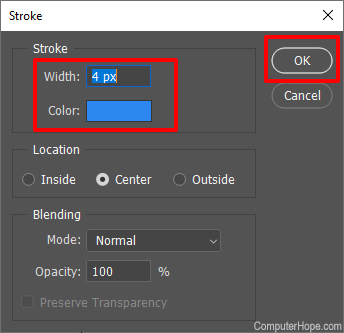

- Klicken Sie auf „Bearbeiten“ und wählen Sie „Kontur“.
- Die Option Füllen füllt den Kreis mit einer Farbe Ihrer Wahl. In diesem Beispiel verwenden wir Blau.
So erstellen Sie ein Quadrat in Photoshop
- Öffnen Sie Photoshop.
- Klicken Sie auf Datei, Neu und wählen Sie dann die gewünschte Leinwandgröße aus.
- Klicken Sie auf Rechteckiges Marquee-Tool.

- Halten Sie auf der Leinwand die Umschalttaste gedrückt, klicken Sie mit der linken Maustaste und ziehen Sie das Quadrat auf die gewünschte Größe. Wenn Sie die Umschalttaste gedrückt halten, bleibt die quadratische Form erhalten. Wenn Sie die Umschalttaste nicht gedrückt halten, erhalten Sie eine rechteckige Form.
- Sobald Sie den Umriss des Quadrats mit dem rechteckigen Marquee-Werkzeug haben, füllen Sie es aus oder verwenden Sie Strich.
- Die Option Füllen färbt das Innere des Quadrats. In diesem Beispiel verwenden wir Blau.
- Klicken Sie auf „Bearbeiten“ und wählen Sie „Füllen“.

- Wählen Sie im Feld Füllung die Farbe Inhalt aus.
- OK klicken.


- Klicken Sie auf „Bearbeiten“ und wählen Sie „Füllen“.
- Strich umreißt das Quadrat. In diesem Beispiel umranden wir es blau.
- Klicken Sie auf „Bearbeiten“ und wählen Sie „Kontur“.

- Bearbeiten Sie die Breite. Dies bestimmt, wie dick der Umriss aussieht. In diesem Beispiel haben wir 4 px verwendet.
- Wählen Sie die gewünschte Farbe aus, indem Sie auf das Kästchen neben Farbe klicken.
- OK klicken.
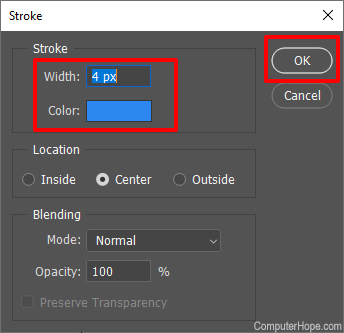

- Klicken Sie auf „Bearbeiten“ und wählen Sie „Kontur“.
- Die Option Füllen färbt das Innere des Quadrats. In diesem Beispiel verwenden wir Blau.
So erstellen Sie ein Dreieck in Photoshop
- Öffnen Sie Photoshop.
- Klicken Sie auf Datei, Neu und wählen Sie dann die gewünschte Leinwandgröße aus.
- Klicken Sie auf das Formwerkzeug und halten Sie die Maustaste gedrückt. Wählen Sie das Polygon-Werkzeug.

- Ändern Sie oben auf dem Bildschirm die Seiten auf 3.
![]()
Bevor Sie fortfahren, entscheiden Sie, ob Sie das Dreieck gefüllt oder umrissen haben möchten. Schritt 5A unten ist für ein ausgefülltes Dreieck, und die Schritte 5B und 5C unten sind für ein umrandetes Dreieck.
- Oben auf dem Bildschirm sehen Sie in der Symbolleiste Füllung und Kontur.
- Stellen Sie bei einem gefüllten Dreieck sicher, dass das Dreieck die gewünschte Farbe hat, indem Sie auf das Kästchen neben Füllen klicken und die Farbe auswählen.


- Bei einem umrissenen Dreieck müssen Sie sicherstellen, dass der Umriss die gewünschte Farbe hat, indem Sie auf das Kästchen neben Strich klicken und die Farbe auswählen.
- Ändern Sie die Breite der Kontur, indem Sie auswählen, wie viele Pixel die Linie haben soll. Für dieses Beispiel haben wir 4 px verwendet.


- Stellen Sie bei einem gefüllten Dreieck sicher, dass das Dreieck die gewünschte Farbe hat, indem Sie auf das Kästchen neben Füllen klicken und die Farbe auswählen.
- Sobald Sie entweder Füllung oder Kontur ausgewählt haben, können Sie die Dreiecksform erstellen. Klicken Sie auf die Leinwand, halten Sie die Maustaste gedrückt und bewegen Sie dann die Maus, um die Größe und Ausrichtung des Dreiecks zu bestimmen.